ICF認定コーチのためのCCE受講実績管理方法【ICF会員限定】
はじめに
ICF(International Coaching Federation: 国際コーチング連盟)の認定資格(Credential: ACC/PCC/MCC)は、三年ごとに更新する必要があります。
更新にあたっては、所定の継続教育(CCE: Continuing Coach Education)を修了している必要があり、更新時に受講を証明する資料の提出を求められます。
この継続教育(CCE)の受講履歴の管理方法について、ICF会員限定とはなりますが、よい方法を見つけましたので以下共有します。
みなさまのご参考になれば幸いです。
CCE(継続教育)受講実績の管理方法
ICF認定コーチがICFの会員になると、ICFのサイトにプロフィールページがつくられます。
何のことはない、このプロフィールページの中にCCEを管理できる仕組みが備わっていました。認定を受け、会員になってから今日の今日まで、その事実を知りませんでした。。
具体的なやり方
まずは ICF のサイトにアクセスします。
https://coachingfederation.org/

上図右上にある「Sign In」をクリック。
↓

登録情報入力画面がポップアップしますので、名前とパスワードを入力して「Log In」。
なお、僕の場合、名前にはメールアドレスを入れたら通りました。
↓

ログインができるとプロフィールページに遷移します。
左の列中ほどにある「Edit Profile」のボタンをクリック。
↓
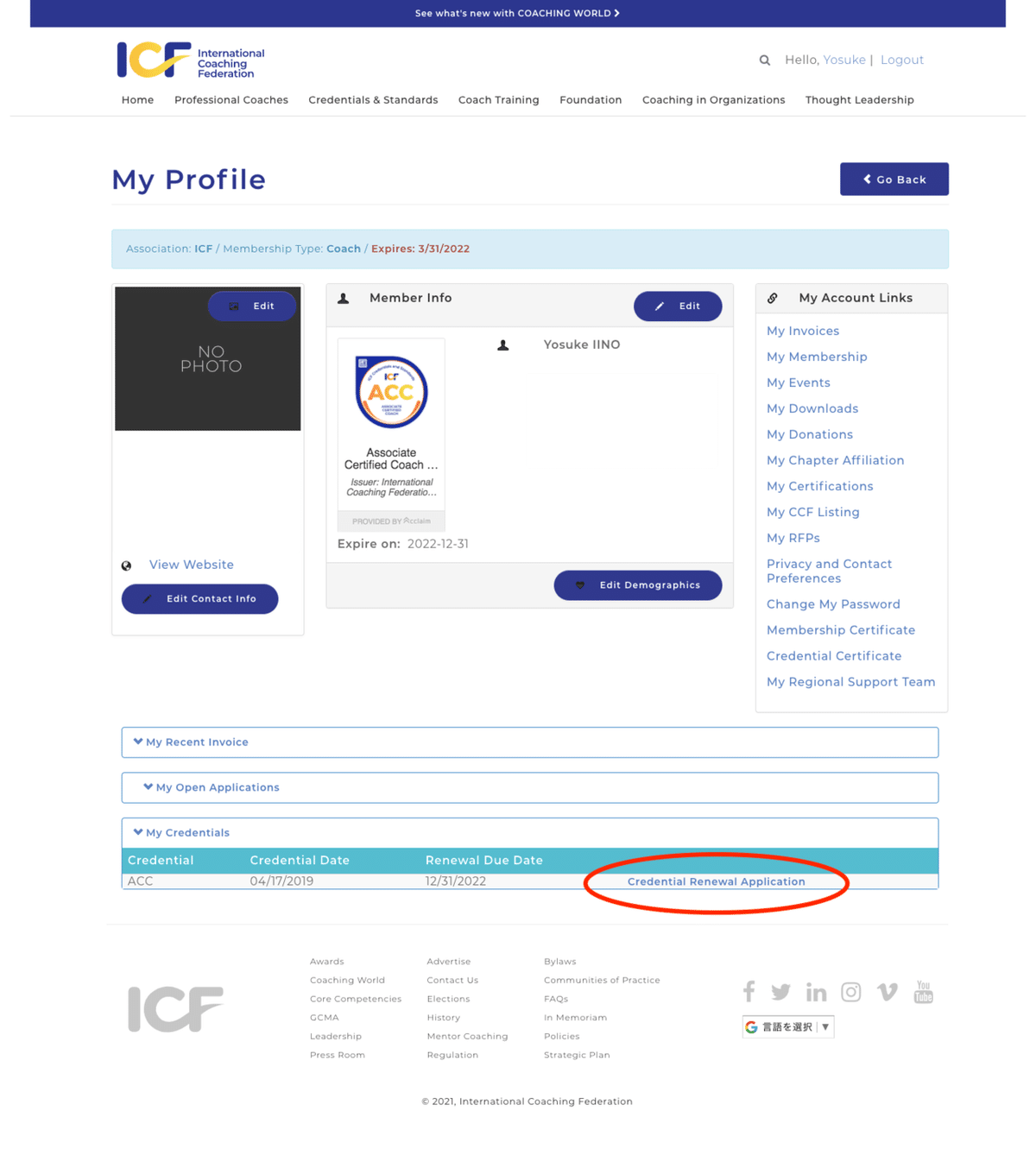
すると、新しいタブで「My Profile」のページ(プロフィールの編集画面)が開きます(上図)。
一番下にある「My Credentials」行の右、「Credential Renewal Application」と書かれたリンクをクリック。
↓

真ん中あたりにある「Enter CCE Hours」の右下、「Continuing Coach Education Hours」をクリック。
↓

すると、CCEの受講履歴を入力する画面が出てきます。
ページ右下にある「Enter Training Hours」をクリック。
↓

CCEの個別の入力画面がポップアップします(上図)。
必要事項を記入し「Save」しましょう。
なお、左上にある「Type」欄は選択制になっており、クリックすると以下の選択肢が表示されます。

CCEプロバイダーから発行される継続学習証明書を見ながら入力していけば何もむずかしいことはないかと思います。
ただし、登録にあたっては継続学習証明書の添付が必須です(添付せずに Save しようとしても Save できません)。受講してから証明書が届くまでにはタイムラグがあるわけですが、その間は入力が事実上できない仕様です。証明書を受領してから登録しましょう。
CCEを受けるたびにここに登録していけば、あとになって大騒ぎする必要はなく済みそうです。
これは推測となりますが、ここに登録しておけば、認定資格の更新の際にこの情報をそのまま流用することができるのだと思います。この点については資格更新のタイミングで続報したいと思います。
【ご参考】ICF関連投稿記事一覧:
<認定資格(Credential: ACC/PCC/MCC)関係>
・申請手続
・継続教育実績管理法【本稿】
・更新手続(三年ごと)(2022年執筆予定)
<会員資格(Membership)関係>
・入会手続
・更新手続(一年ごと)
